Excel- စာသားဖြင့် စစ်ထုတ်ထားသော ဆဲလ်များကို ရေတွက်နည်း
စာသားပါရှိသော Excel ရှိ သီးခြားအကွာအဝေးတစ်ခုရှိ စစ်ထုတ်ထားသောဆဲလ်အရေအတွက်ကို ရေတွက်ရန် အောက်ပါဖော်မြူလာကို အသုံးပြုနိုင်သည်။
=SUMPRODUCT(SUBTOTAL(103, INDIRECT("A"&ROW( A2:A13 ))), --(ISTEXT( A2:A13 )))
ဤအထူးဖော်မြူလာသည် A2:A13 အပိုင်းအခြားရှိ စာသားပါသော စစ်ထုတ်ထားသောဆဲလ်အရေအတွက်ကို ရေတွက်သည်။
အောက်ဖော်ပြပါ ဥပမာသည် ဤဖော်မြူလာကို လက်တွေ့အသုံးချနည်းကို ပြသထားသည်။
ဥပမာ- Excel တွင် စာသားဖြင့် စစ်ထုတ်ထားသောဆဲလ်များကို ရေတွက်နည်း
ကုမ္ပဏီတစ်ခု၏ ဝန်ထမ်းအမျိုးမျိုးမှ ရောင်းချသော စုစုပေါင်းရောင်းချမှုဆိုင်ရာ အချက်အလက်များပါရှိသော အောက်ပါဒေတာအတွဲကို ဆိုပါစို့။
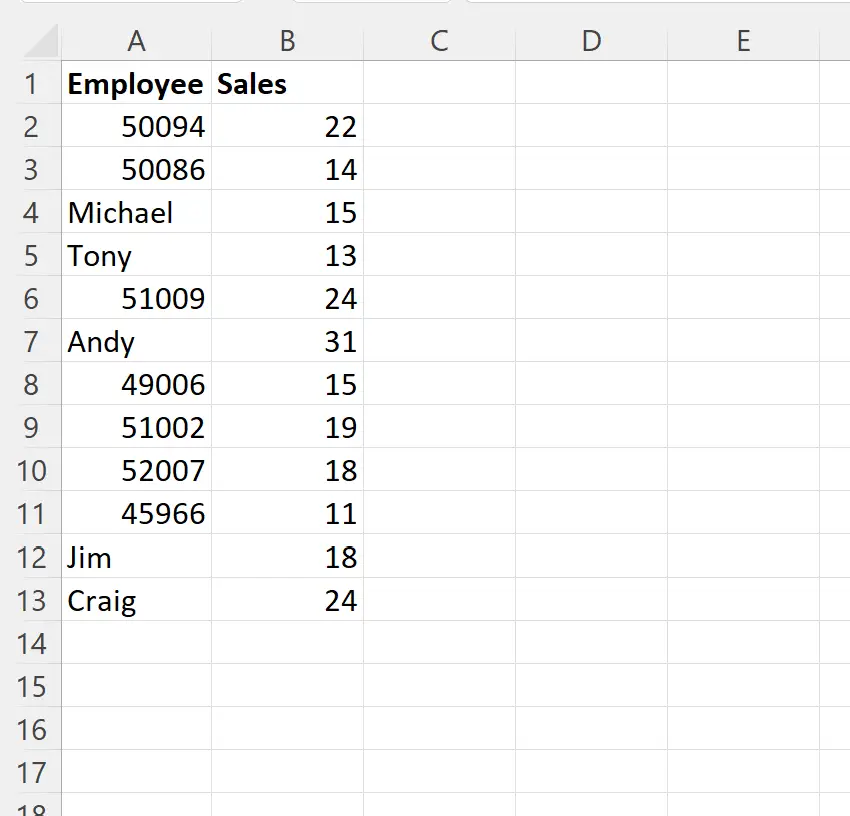
ထို့နောက်၊ 15 ထက်ကြီးသော အရောင်း ကော်လံတွင် တန်ဖိုးရှိသော အတန်းများကိုသာပြသရန် ဒေတာကို စစ်ထုတ်မည်ဆိုပါစို့။
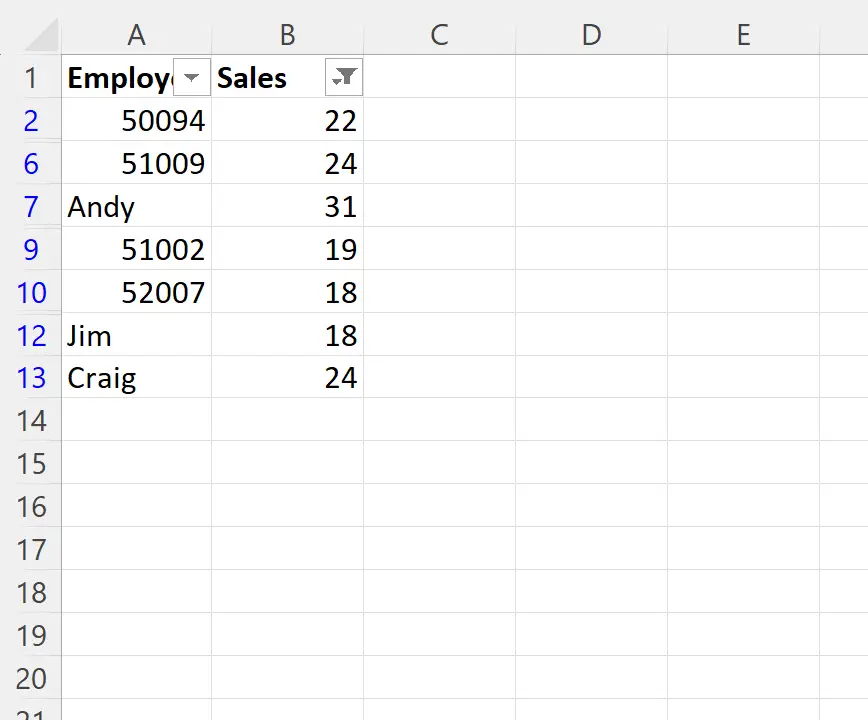
ယခု ကျွန်ုပ်တို့သည် စာသားတန်ဖိုးများပါဝင်သော Employee ကော်လံရှိ စစ်ထုတ်ထားသောဆဲလ်အရေအတွက်ကို ရေတွက်လိုသည်ဆိုပါစို့။
ပုံမှန်အားဖြင့်၊ ကျွန်ုပ်တို့သည် စာသားတန်ဖိုးများပါဝင်သော အပိုင်းအခြားရှိ ဆဲလ်အရေအတွက်ကို ရေတွက်ရန် အောက်ပါဖော်မြူလာကို အသုံးပြုနိုင်သည်။
=COUNTIF( A2:A13 , "*")
ကျွန်ုပ်တို့သည် ကျွန်ုပ်တို့၏စစ်ထုတ်ထားသောဒေတာတွင် ဤဖော်မြူလာကိုအသုံးပြုပါက၊ ၎င်းကိုစစ်ထုတ်ခြင်းမပြုမီ ကျွန်ုပ်တို့၏မူရင်းဒေတာအတွဲတွင် စာသားတန်ဖိုးများပါရှိသော ဆဲလ်အရေအတွက်ကို ဖော်မြူလာက မှားယွင်းစွာပြန်ပေးလိမ့်မည်-
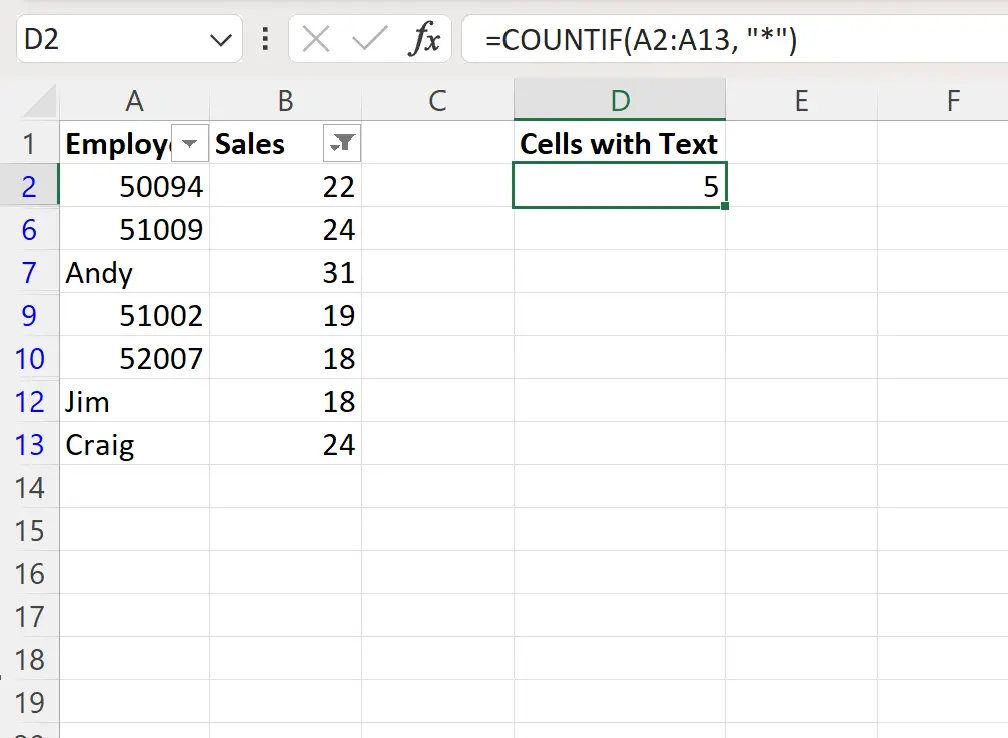
ယင်းအစား၊ ကျွန်ုပ်တို့သည် စာသားဖြင့် စစ်ထုတ်ထားသော ဆဲလ်အရေအတွက်ကို ရေတွက်ရန် အောက်ပါဖော်မြူလာကို အသုံးပြုရန် လိုအပ်သည်-
=SUMPRODUCT(SUBTOTAL(103, INDIRECT("A"&ROW( A2:A13 ))), --(ISTEXT( A2:A13 )))
အောက်ဖော်ပြပါ ဖန်သားပြင်ဓာတ်ပုံသည် ဤဖော်မြူလာကို လက်တွေ့တွင် အသုံးပြုနည်းကို ပြသသည်-
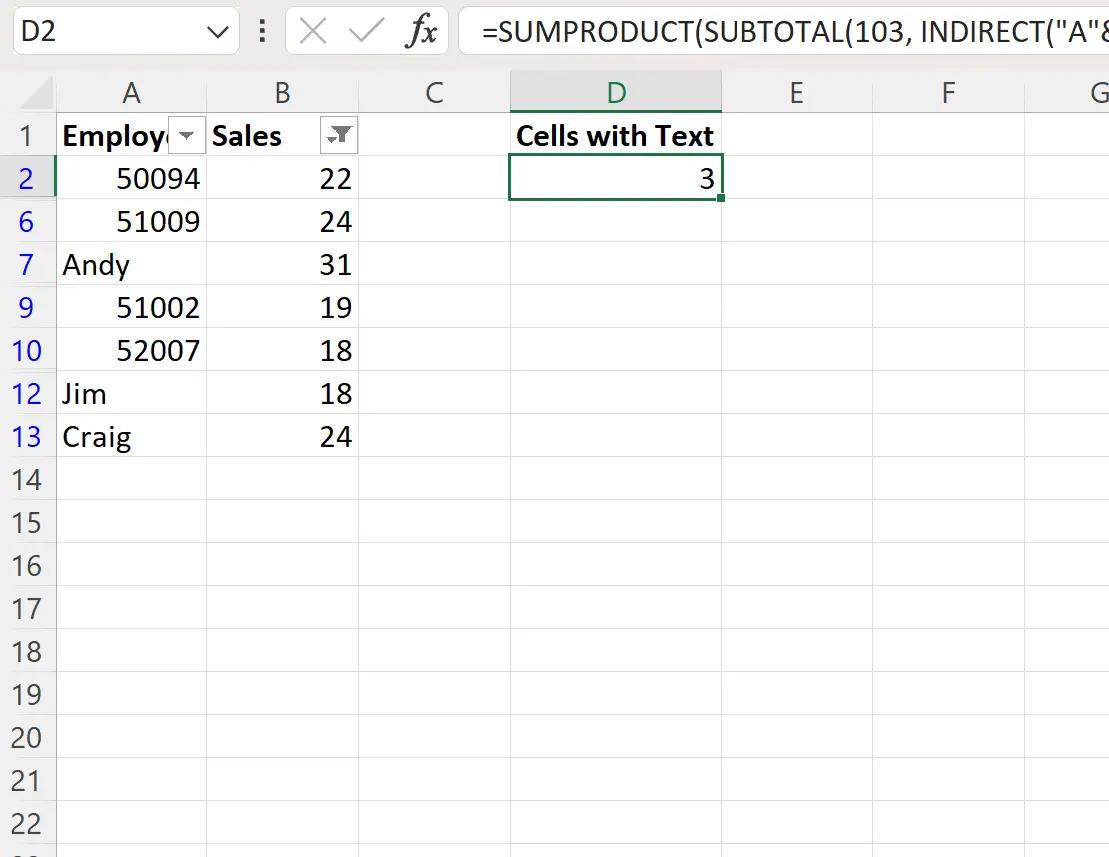
ဤဖော်မြူလာသည် 3 တန်ဖိုးကို မှန်မှန်ကန်ကန် ပြန်ပေးသည်။
ဝန်ထမ်းကော်လံရှိ Andy ၊ Jim နှင့် Craig မှ ဆဲလ်သုံးခုကို စာသားတန်ဖိုးများဖြင့် ကိုယ်တိုင်ဖော်ထုတ်ခြင်းဖြင့် ၎င်းသည် မှန်ကန်ကြောင်း ကျွန်ုပ်တို့ အတည်ပြုနိုင်ပါသည်။
ထပ်လောင်းအရင်းအမြစ်များ
အောက်ဖော်ပြပါ သင်ခန်းစာများသည် Excel တွင် အခြားသော အသုံးများသည့် လုပ်ဆောင်ချက်များကို မည်သို့လုပ်ဆောင်ရမည်ကို ရှင်းပြသည်-
Excel တွင်စစ်ထုတ်ထားသောအတန်းများကိုမည်သို့ဖျက်မည်နည်း။
Excel တွင် စစ်ထုတ်ထားသော အတန်းများကို ရေတွက်နည်း
Excel တွင် filtered အတန်းများထည့်နည်း